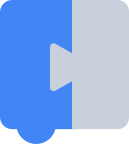Sie können einen Arbeitsbereich erstellen und ihn mit einem einzigen Aufruf in das DOM einfügen oder nur einen Arbeitsbereich erstellen.
Injektion
Sie können einen Blockly-Arbeitsbereich erstellen und ihn mit einem Aufruf von Blockly.inject(location, options) in das DOM einfügen. Das erste Argument gibt an, wo der Arbeitsbereich im DOM eingefügt werden soll. Das zweite Argument ist ein Objekt, das Konfigurationsoptionen enthält.
Weitere Informationen finden Sie unter Arbeitsbereich erstellen.
Direkte Erstellung
Sie können einen Arbeitsbereich direkt durch Aufrufen von new Blockly.WorkspaceSvg(new
Blockly.Options(options)) erstellen. Wenn Sie diesen Aufruf ausführen, müssen Sie Ihre Konfigurationsoptionen in einem Aufruf von new Blockly.Options(options) übergeben. Der WorkspaceSvg-Konstruktor kann Ihr Konfigurationsoptionenobjekt nicht direkt akzeptieren.
Konfigurationsoptionen
Das Konfigurationsobjekt implementiert Blockly.BlocklyOptions und hat die folgenden Optionen. Beachten Sie, dass sich der Standardwert einiger dieser Optionen ändert, je nachdem, ob die bereitgestellte Toolbox Kategorien enthält oder nicht.
| Name | Typ | Beschreibung |
|---|---|---|
collapse |
boolean | Gibt an, ob Blockkontextmenüs ein Element zum Minimieren oder Maximieren von Blöcken enthalten. Der Standardwert ist true, wenn die Toolbox Kategorien enthält, andernfalls false. |
comments |
boolean | Gibt an, ob Blockkontextmenüs ein Element zum Hinzufügen oder Entfernen von Kommentaren enthalten. Der Standardwert ist true, wenn die Toolbox Kategorien enthält,false andernfalls. |
css |
boolean | Wenn „false“, wird kein CSS eingefügt (die Bereitstellung von CSS liegt in der Verantwortung des Dokuments). Die Standardeinstellung ist true. |
disable |
boolean | Gibt an, ob Blockkontextmenüs ein Element zum Deaktivieren oder Aktivieren von Blöcken enthalten. Der Standardwert ist true, wenn die Toolbox Kategorien enthält, andernfalls false. |
grid |
Objekt | Konfiguriert ein Raster, an dem Blöcke ausgerichtet werden können. Siehe Raster. |
horizontalLayout |
boolean | Wenn true horizontal ist, ist false vertikal. Die Standardeinstellung ist false. |
maxBlocks |
Zahl | Maximale Anzahl der Blöcke, die erstellt werden dürfen. Nützlich für Übungen für Schüler und Studenten. Die Standardeinstellung ist Infinity. |
maxInstances |
Objekt | Ordnen Sie Blocktypen der maximalen Anzahl von Blöcken dieses Typs zu, die erstellt werden dürfen. Nicht deklarierte Typen werden standardmäßig auf Infinity gesetzt. Beispiel: maxInstances: {'controls_if': 3, 'math_number': 42} |
maxTrashcanContents |
Zahl | Maximale Anzahl der gelöschten Elemente, die im Flyout des Papierkorbs angezeigt werden. '0' deaktiviert die Funktion. Die Standardeinstellung ist '32'. |
media |
String | Pfad von der Seite (oder dem Frame) zum Blockly-Medienverzeichnis. Die Standardeinstellung ist 'https://blockly-demo.appspot.com/static/media/'. Siehe Media-Ordner. |
modalInputs |
boolean | Wenn true, werden auf Mobilgeräten modale Editoren für Texteingabefelder und ihre Unterklassen und auf Computern ein Inline-Editor angezeigt. Falls false, wird der Inline-Editor sowohl auf Computern als auch auf Mobilgeräten angezeigt. Die Standardeinstellung ist true. |
move |
Objekt | Konfiguriert das Verhalten für die Navigation im Arbeitsbereich. Siehe Verschieben. |
oneBasedIndex |
boolean | Wenn true, sollten Listen- und Stringvorgänge ab 1 indexieren, wenn false, ab 0. Die Standardeinstellung ist true. |
plugins |
Objekt | Eine Objektzuordnungsregistrierung, in der Typnamen Ersatzklassen oder die registrierten Namen von Ersatzklassen zugeordnet werden. Weitere Informationen finden Sie unter Ersatzklasse einfügen. |
readOnly |
boolean | Wenn true, verhindern Sie, dass der Nutzer die Datei bearbeiten kann. Unterdrückt die Toolbox und den Papierkorb. Die Standardeinstellung ist false. Weitere Informationen finden Sie unter setIsReadOnly und isReadOnly. |
renderer |
String | Bestimmt den von Blockly verwendeten Renderer. Zu den vorgefertigten Renderern gehören 'geras' (Standard), 'thrasos' und 'zelos' (ein Scratch-ähnlicher Renderer). Informationen zu benutzerdefinierten Renderern finden Sie unter Benutzerdefinierte Renderer erstellen. |
rtl |
boolean | Wenn true, spiegeln Sie den Editor (für Arabisch oder Hebräisch). RTL-Demo Die Standardeinstellung ist false. |
scrollbars |
Objekt oder boolescher Wert | Legt fest, ob der Arbeitsbereich vertikale oder horizontale Scrollbalken hat. Akzeptiert ein Objekt, in dem die Property horizontal bestimmt, ob horizontales Scrollen aktiviert ist, und die Property vertical, ob vertikales Scrollen aktiviert ist. Wenn ein boolescher Wert übergeben wird, entspricht das der Übergabe eines Objekts, bei dem sowohl die Attribute horizontal als auch vertical auf diesen Wert gesetzt sind. Der Standardwert ist true, wenn die Toolbox Kategorien enthält. |
sounds |
boolean | Bei false werden die Töne deaktiviert. Die Standardeinstellung ist true. |
theme |
Design | Wenn kein Design angegeben ist, wird standardmäßig das klassische Design verwendet. Weitere Informationen |
toolbox |
String, XML oder JSON | Baumstruktur der Kategorien und Blöcke, die dem Nutzer zur Verfügung stehen. Weitere Informationen finden Sie unter Toolbox definieren. |
toolboxPosition |
String | Wenn sich die 'start'-Symbolleiste oben (bei horizontaler Ausrichtung) oder links (bei vertikaler Ausrichtung und LTR) oder rechts (bei vertikaler Ausrichtung und RTL) befindet. Wenn sich die 'end'-Toolbox auf der gegenüberliegenden Seite befindet. Die Standardeinstellung ist 'start'. |
trashcan |
boolean | Blendet den Papierkorb ein oder aus. Der Standardwert ist true, wenn die Toolbox Kategorien enthält, andernfalls false. |
zoom |
Objekt | Konfiguriert das Zoomverhalten. Weitere Informationen finden Sie unter Zoom. |